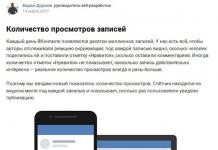Ми регулярно користуємося Wi-Fi зв'язком, на роботі та на відпочинку; ця технологія бездротового зв'язку настільки щільно увійшла в нашу повсякденність, що вже важко уявити життя без неї. Поширена помилка, коли мимоволі відключається Wi-Fi на Android пристроях, може порушити виконання нагальних завдань, а отже ця проблема має бути вирішена чи попереджена.
Причини нестабільного з'єднання
Насамперед слід встановити, чому мережа нестабільна. Причин, що викликають нестабільне підключення Wi-Fi на Android, досить багато. Ось найбільш поширені з них:
- Firewall мобільного антивіруса блокує з'єднання.
- Збій у роботі ПЗ.
- Неправильні налаштування маршрутизатора.
Варто зазначити, що два останні пункти пов'язані з операційною системою Android лише побічно: тобто причина нестабільного з'єднання полягає не в смартфоні або планшеті, а маршрутизаторі і його налаштуваннях.
Отже, давайте розглянемо ці помилки та їх вирішення докладніше.
Які програми впливають на з'єднання
Найчастіше помилка, коли вимикається Wi-Fi на Android, пов'язана з використанням мобільних антивірусних програм. Справа в тому, що Firewall таких програм просто блокує мережу з метою підвищення безпеки.
Подібні проблеми можуть створювати й інші програми, які пов'язані з роботою бездротового модуля. Наприклад, Virtual router або Portable Wi-Fi Router. Такі програми можуть вносити певні зміни до параметрів бездротового модуля, внаслідок чого виникають збої. Рішення – видаліть такі програми. Якщо це не допоможе, слід скинути налаштування.
Збій у роботі програмного забезпечення
Іноді проблема з підключенням до бездротової мережі виникає через несправність програмного забезпечення. Здебільшого Android втрачає зв'язок Wi-Fi після оновлення програмного забезпечення, але досить часто і просто "на порожньому місці". У такому разі в першу чергу слід спробувати виконати загальне скидання даних. Увійдіть у налаштування пристрою. У вкладці «Облікові записи» знайдіть пункт «Архівування та скидання».
На старіших версіях Android скидання даних знаходиться у розділі «Конфіденційність».
Варто пам'ятати, що після виконання скидання всі дані, які містяться на внутрішній пам'яті апарата, будуть видалені. Тому рекомендується заздалегідь зберегти їх на комп'ютер.
Якщо проблема не зникла, то залишається лише один варіант – прошивка пристрою.Якщо смартфон або планшет ще на гарантії, то краще звернутися до сервісного центру, тому що при самостійній прошивці ви втрачаєте гарантію. Якщо ж термін гарантії минув, можна спробувати прошити пристрій самостійно: це досить просто, і в інтернеті маса інформації, як це зробити.
Налаштування роутера
Щоб зрозуміти, що причина таїться саме у маршрутизаторі, вам слід просто піти до товариша або знайти безкоштовну точку доступу у громадському місці та підключитися до неї. Якщо зв'язок буде стабільним, то однозначно шукати помилку слід саме у вашому роутері.
Якщо ви помітили, що відбувається постійне перепідключення Wi-Fi на Android, то ваш пристрій просто не може отримати IP-адресу або пройти автентифікацію.
Насамперед слід увійти в налаштування маршрутизатора і перевірити, чи увімкнено DHCP сервер. Ця функція автоматично призначає IP-адреси для всіх абонентських пристроїв. Якщо цю функцію вимкнено, пристрій не зможе отримати адресу та підключитися. У налаштуваннях маршрутизатора увійдіть у розділ «LAN» і увімкніть DHCP , поставивши галочку у відповідному рядку або вибравши «Дозволити».
Помилка автентифікації говорить про те, що ви просто помилилися під час введення пароля. Також можуть не співпадати типи шифрування. У налаштуваннях роутера перейдіть до розділу "Wi-Fi". Виберіть «Налаштування безпеки». Встановіть тип шифрування WPA-PSK\WPA2-PSK mixed.
Крім цього, слід перевірити стандарт Wi-Fi, з яким працює роутер. Перейдіть до розділу «Основні налаштування» у категорії «Wi-Fi». В ідеалі потрібно вибрати 802.11 b\n mixed. Якщо такої можливості немає, то спробуйте по черзі вибирати той чи інший стандарт і підключати смартфон.
Іноді Android втрачає мережу через банальне підвисання маршрутизатора: це легко перевірити, підключившись до роутера іншим пристроєм. Спробуйте перезапустити роутер. Якщо це не допомогло, то проблема полягає у його прошивці. У такому разі завантажте з офіційного сайту оновлену версію програмного забезпечення для вашої точки доступу та встановіть його.
Чому вимикається Wi-Fi на пристрої Android: Відео
Дата публікації: 22.03.15
Чи не визначає, відключається, не ловить wi-fi.
Багато користувачів стикаються з проблемою, коли телефон чи планшет на базі Android починає вередувати. Начебто і не падав ніде і не «поливали» ні чим, а працює не так, як має.
Наприклад, у пристрої виникли проблеми з прийомом з wi-fi. Причиною цього може бути:
Перше: Програмний збій- тобто. проблема полягає в збій програмного забезпечення
2-ге: Апаратний збій- тобто. проблема полягає в «залізі» (тобто - потрібна заміна або відновлення запчастин гаджета)
Однак, не поспішайте засмучуватися - у 90% випадків із проблемами wi-fi смартфон або планшет а на базі Android винен програмний збій,який Ви цілком зможете виправити самотужки.
Виправляємо програмний збій:
Спосіб 1.Досить простий - заходьте в «налаштування», знаходите там «резервне копіювання та скидання», в якому вибираєте повне скиданняналаштувань із видаленням усіх даних. Будьте уважні, застосування даного способу часто виявляється дієвим, проте тягне за собою видалення всіх фотографій, контактів, паролів, музики, ігор, відео та загалом всієї інформації, що зберігається на вашому смартфон або планшет е. Тому, попередньо збережіть все, що Вам потрібно, приєднавши гаджет до комп'ютера. Якщо цей спосіб Вас не влаштовує, або якщо і після нього проблема не вирішена, дивіться Спосіб 2.
Спосіб 2.
Заснований на вирішенні проблем зі зв'язком та прийомом мережі телефон ов та планшетів на базі Android методом впровадження додаткового ПЗ. Утиліт, що контролюють усі процеси усередині гаджетів. На сьогоднішній день їх досить багато, проте, чим менше функцій містить додаток, тим більше, як правило, воно дієве. Найкраще контролює функції системи невелика і проста у користуванні, безкоштовна утиліта для пристроїв на базі Android. Завантажити програму з Google Play і переглянути її додаткові опції в описі можна. Після встановлення програми його залишається тільки запустити. Далі від Вас, в принципі, більше нічого не потрібно. Програма повністю візьме на себе контроль функцій пристрою. (До речі, гаджет почне заряджатися на 20% швидше, а також істотно підвищиться його продуктивність, що позначиться на швидкості завантаження і роботи всіх додатків, ігор, і системи в цілому. У середньому, після сканування, система працює на 50% швидше.)
- Також, для досягнення максимальної швидкості обміну даних через Інтернет, рекомендовано встановити на Ваш Android пристрій високошвидкісний браузер Yandex Browserзавантажити який, з Google Play, можна .
Спосіб 3.
Зміна програмного забезпечення пристрою, або, як його ще називають «пере прошивка».Цей спосіб, зазвичай, вимагає певних навичок і вирішується із засобів звернення до Сервісного Центру. Для самостійного здійснення даного завдання потрібно звернутися до сайту-виробнику Вашого пристрою, завантажити потрібні для прошивки утиліти і прошивку, після чого перевстановити її на Вашому гаджеті.
Якщо не один із способів не приніс результатів, на жаль, Вам доведеться звернутися до Сервісного центру ремонт а Вашого планшет а або смартфон а.
Проблеми з WI-FI на смартфоні або планшеті Android. Телефон або планшет не визначає, відключається, не ловить wi-fi.
Який сенс від смартфона, якщо він не підключається до Інтернету? Навіть найкращі Android смартфони іноді мають проблеми з інтернетом. Якщо у вас проблеми з мережею Wi-Fi, пропонуємо кілька методів, які дозволять їх вирішити.
1. Режим польоту та перезавантаження
Для початку вам варто спробувати кілька простих методів вирішення проблем із Wi-Fi. Часто користувачі смартфонів шукають складні та заплутані способи вирішити проблему, при цьому забувають про відносні прості варіанти. По-перше, спробуйте вимкнути та повторно включити Wi-Fi мережу. Відкрийте меню Швидкі налаштування та натисніть значок Wi-Fi, щоб вимкнути мережу.
Ще одне просте рішення – увімкнути режим польоту на кілька секунд, потім заново вимкнути його. 
Якщо проблему з Wi-Fi не вирішено, спробуйте перезавантажити смартфон.
2. Wi-Fi вимикається сам собою
Найбільш очевидною причиною цієї проблеми є те, що ви не включили опцію роботи Wi-Fi в сплячому режимі. Цей параметр автоматично відключає смартфон від мережі Wi-Fi для заощадження батареї.
Виконайте наступні дії:

3. Як отримати доступ до однорангової або прихованої мережі
Існує дві мережі, які мають обмежений автоматичний доступ: мережа, до якої потрібно підключитися, належить до певного типу, або мережа, яка прихована з міркувань безпеки.
Щодо першої проблеми, більшість Android смартфонів не налаштовані на роботу в однорангових мережах. Однак добрі люди з форуму розробників XDA створили патч, який дає змогу обійти це обмеження. За допомогою файлу wpa_supplicant , можна підключитися до цих типів мереж.
Увага: Це рішення призначене лише для просунутих користувачів.
Якщо проблема пов'язана зі схованою мережею, ви можете спробувати додати її вручну. Перейдіть до розділу Установки > Wi-Fi > Додати мережу. Введіть SSID та пароль від мережі. 
4. Проблеми з отриманням IP-адреси
Якщо у вас проблема з отриманням IP-адреси, ваш смартфон потрапляє в нескінченний цикл підключення до мережі. Саме тому Wi-Fi не працює. Для початку перезавантажте домашній роутер. Якщо проблема не вирішена, виконайте скидання до заводських установок.
Якщо ви вважаєте, що це неприпустиме вирішення проблеми, то ми можемо порадити інший варіант. Перейдіть до магазину програм Google Play Store і завантажте WiFi Fixer . 
Програма відновлює системні файли Wi-Fi та деякі послуги, які потрібні для нормального функціонування Wi-Fi мережі. Програма WiFi Fixer подбає про те, щоб смартфон отримав IP-адресу.
5. Wi-Fi працює повільно
Вам вдалося підключитись до Wi-Fi мережі, але швидкість настільки повільна, що ви не можете переглядати веб-сторінки? Ви впевнені, що ваш роутер працює добре, сигнал досить сильний і взагалі немає жодних проблем? Радимо перевірити швидкість інтернету через програму SpeedTest. Це надійний та точний сервіс, який за декілька секунд покаже вам фактичну швидкість завантаження, віддачі та пінг.
З розвитком інформаційних технологій стало важко уявити життя сучасної людини без Інтернету та, зокрема, бездротової мережі, завдяки якій вона завжди залишається на зв'язку та має можливість оперативно вирішувати всілякі питання. Саме тому раптовий розрив з'єднання змушує користувача нервувати і відчувати стрес у страху пропустити щось важливе. У цій статті будуть розглянуті всі можливі причини, чому відключається Wi-Fi з'єднання на телефоні і наведені способи їх вирішення.
Причини виникнення проблем
У більшості випадків проблеми з підключенням до бездротової мережі можуть бути викликані такими причинами:
- помилки у налаштуваннях мережі Wi-Fi;
- несправність роутера;
- сторонні програми, завантажені на телефон;
- неякісне програмне забезпечення.
Для вирішення проблеми необхідно правильно діагностувати джерело виникнення. У багатьох випадках це можна зробити самостійно, без допомоги спеціалістів. Усунути неполадки вийде за наведеними нижче рекомендаціями, які наведені для будь-якої операційної системи телефону. Часом повільно і погано працювати інтернет може через перевантаженість мережі, оскільки підключено занадто багато пристроїв.

Помилки у налаштуваннях роутера
Насамперед варто перевірити наявність помилок у налаштуваннях роутера. Для цього необхідно увійти до панелі керування, відкривши її через браузер. Адреса для входу в налаштування, а також необхідні пароль та логін зазвичай бувають вказані на корпусі самого роутера. Стандартно, локальна адреса роутера: "192.168.1.1", ім'я користувача та пароль однакові: "admin".
Після отримання доступу до параметрів налаштувань необхідно їх перевірити:
- включеність DHCP-сервер, який відповідає за автоматичне отримання IP-адреси;
- ширина каналу (шейпінг) встановлюється автоматично, можливо від 5 до 40 МГц;
- вибір каналу також виконується автоматично;
- швидкість передачі слід встановити на максимальне з представлених значень;
- вибір регіону рідко буває джерелом проблеми, тому краще його не міняти;
- налаштування безпеки.
Завантажити файл із програмним забезпеченням можна на офіційному сайті виробника пристрою. Щоб перепрошувати роутер, потрібно перейти до розділу «Системні інструменти» та категорії «Оновлення вбудованого ПЗ». Після цього потрібно буде вказати шлях до файлу прошивки і виконати її оновлення.
Несправність роутера
Якщо налаштування роутери не допомогли визначити, чому перестав працювати вай-фай, потрібно перевірити пристрій на наявність неполадок.
Коректність роботи маршрутизатора показують світлові індикатори:
- Індикатор живлення вказує на те, що роутер підключено до електричної мережі. Мусить завжди горіти. Колір підсвічування може бути різним залежно від моделі маршрутизатора.
- Системний індикатор відображає інформацію про коректну роботу пристрою. Повинен постійно блимати.
- Індикатор WAN показує доступ до Інтернету за допомогою кабелю.
- Індикатор WLAN вказує на бездротову мережу Wi-Fi.
- Індикатори підключень LAN показує локальні підключення до роутера, що не впливають на роботу вай-фаю.

Робота роутера
Якщо індикатор WLAN не світиться і не блимає, слід перевірити, чи безпроводова мережа не вимкнена: у багатьох маршрутизаторах є кнопка для обмеження методів підключення до Інтернету.
Проблема може бути і безпосередньо в підключенні роутера до мережі Інтернет - не горить індикатор WAN. Це можуть бути проблеми на стороні провайдера, що досить просто перевірити, підключивши кабель мережі до комп'ютера. Якщо індикатор не підсвічується навіть при підключенні кабелю, то, швидше за все, WAN-порт маршрутизатора або сам кабель зламані, і слід звернутися до фахівця.
У ситуаціях, коли інтернет погано ловить, можна перезавантажити роутер за допомогою кнопки увімкнення або від'єднання від мережі. Також можлива технічна поломка пристрою, у такому разі необхідно звернутися до ремонтної служби або купити новий.
Наявність сторонніх програм
Ще однією причиною того, що бездротова мережа пропадає на телефоні, є зараженість пристрою вірусами. Для її усунення потрібно встановити антивірус та за наявності усунути шкідливі програми. Варто розуміти, що антивірусні програмні засоби також є зовнішніми і можуть перешкоджати нормальній роботі вай-фаю.
Часто буває, що в телефоні встановлені програми, що блокують Wi-Fi з'єднання. Однією з таких є спеціальна програма, що дозволяє заощаджувати заряд акумулятора. Принцип її роботи полягає в автоматичному відключенні модулів, що не використовуються, проте часом бувають збої і адаптер Wi-Fi відключається навіть при користуванні інтернетом. На цю проблему може вказувати, що вай-фай на телефоні постійно вилітає. Щоб вирішити її, необхідно вимкнути або видалити цю програму.
Неякісне програмне забезпечення
Деякі користувачі стикаються з тим, що їхній телефон перестає бачити можливі для підключення Wi-Fi мережі. Проблема може полягати у встановленому неліцензійному програмному забезпеченні або зміні заводських установок. У такій ситуації необхідно скинути поточні налаштування або перевстановити програмне забезпечення.
На телефонах, чиї виробники з більшою відповідальністю ставляться до якості програмного забезпечення і, як наслідок, до іміджу бренду, таке трапляється рідко. Саме тому слід приділити особливу увагу вибору марки смартфона.
Проблеми з телефоном і мережами, що підключаються до неї, часто можна вирішити самостійно. Однак не варто без досвіду намагатися розібратися у внутрішніх неполадках, оскільки фізичне втручання може призвести до поломки пристрою. Якщо подана у цій статті інформація не допомогла, слід звернутися до фахівців діагностичних центрів.
Бездротовий інтернет - це дуже зручно, сучасно, але і він не завжди безпроблемний. Деякі збої, що завдають багато клопоту користувачам, виникають самі по собі щоразу. Сьогодні поговоримо про те, чому зникає мережа Wi-Fi. Як правило, подібні казуси є актуальними для ноутбуків, які, здавалося б, просто створені для роботи саме з бездротовими мережами, підтримуючи ідею створення ідеального мобільного рішення.
Діагностика причин
Так як причини проблеми може бути кілька, нижче ми розглянемо все окремо. Загалом для початку вам потрібно буде провести деяку діагностику та перевірити, чи немає проблем із блоком живлення роутера та самим пристроєм. У разі першого все визначається досить просто, для перевірки другого вам потрібно намагатися підключати до мережі інші пристрої – планшети, телефони.
Якщо все працює нормально, можливо, проблеми тільки з комп'ютером, і вам потрібно послідовно перевірити роботу та налаштування його адаптера.
Енергозбереження
Наступне, що варто зробити, якщо зникла мережа вай-фай, – провести діагностику за допомогою системи. Тиснемо на значок сигналу бездротової мережі і знаходимо пункт «Діагностика несправностей», після чого слідуємо інструкціям. Можливо вам допоможе саме цей варіант.
Відкрийте «Пуск» і знайдіть необхідну нам «Панель управління». Тепер нам потрібні налаштування, які ховаються під позначкою «Електроживлення».
Тут буде кілька варіантів і, якщо ви не хочете ставити високу продуктивність, потрібно вибрати хоча б «Збалансований режим».
У разі неприйнятності та такого варіанта можна налаштувати лише окремо споживання адаптера. Натискаємо «Налаштування схеми електроживлення» поряд із необхідним варіантом.
Тепер "Змінити додаткові параметри".
Тут ми гортаємо вниз і знаходимо пункт "Параметри адаптера" - потрібно розкрити дерево параметрів, далі ще раз розкрити підпункт "Енергозбереження" і там уже в параметрах "від батареї" та "від мережі" поставити "Максимальна продуктивність".
Все, що можна було зробити тут, ви зробили – тепер натискаємо "ОК", "Зберегти зміни" та закриваємо вікно.
Другий варіант теж у якомусь сенсі залежить від параметрів живлення - буває, що коли користувач відправляє комп'ютер у режим сну, після включення адаптер все одно залишається в цьому режимі.
Знову тиснемо «Пуск» та клацаємо по пункту «Мій комп'ютер» і там вибираємо «Властивості».
Усередині нього буде багато обладнання, але нам цікаві мережеві адаптери. Відкривши дерево з ними, шукаємо той, який із припискою Wi-Fi і двічі тиснемо лівою кнопкою мишки.
Тут ми шукаємо «Управління електроживленням» та знімаємо галочку з пункту «Дозволити відключення пристрою для економії енергії». Далі натискаємо «ОК» та тестуємо, як усе працює. Для більшої впевненості найкращим варіантом буде перезавантаження пристрою після всіх цих операцій.
Іноді проблема може бути в окисленні контактів адаптера, непідключення його після чищення або ремонту або драйверах пристрою. У перших двох випадках допоможе лише механічне втручання. Для оновлення драйверів вам потрібно знайти назву вашої моделі та відправитися на офіційний сайт виробника, щоб завантажити необхідні програми.
Це все, що можна було зробити на боці комп'ютера, якщо зникла мережа Wi-Fi, а тепер ми розглянемо вирішення проблеми на боці точки роздачі.
Якщо причина у роутері
Якщо після всіх перевірок ви дійшли висновку, що проблема з пристроєм, що роздає, то тут особливо багато не зробиш: коли роутер включений і працює нормально, навіть без особливого налаштування і встромленого кабелю провайдера мережа визначатиметься і не повинна пропадати.